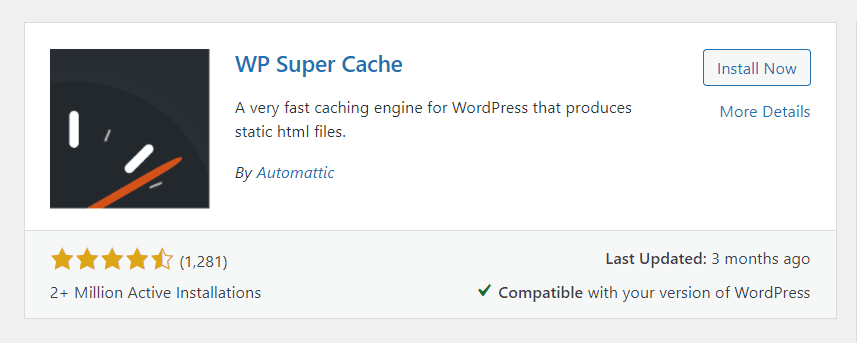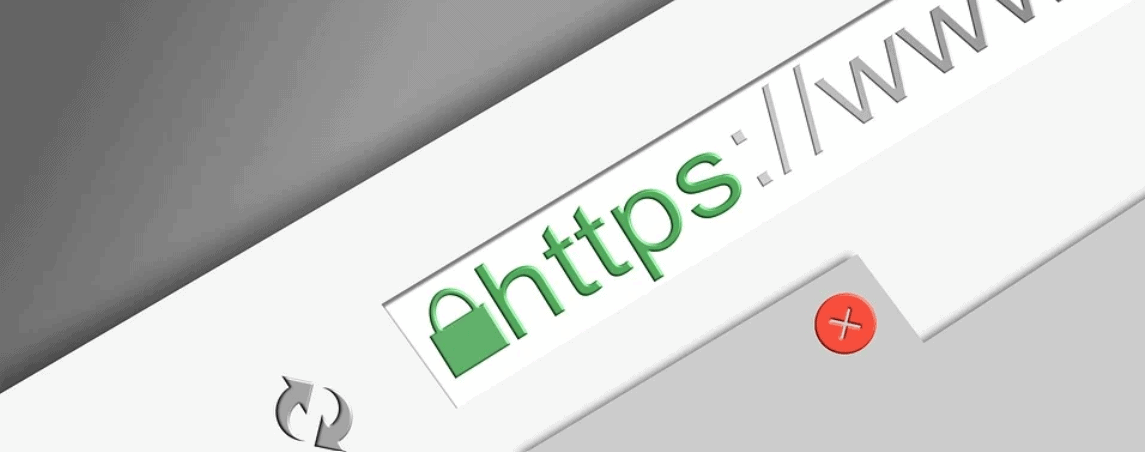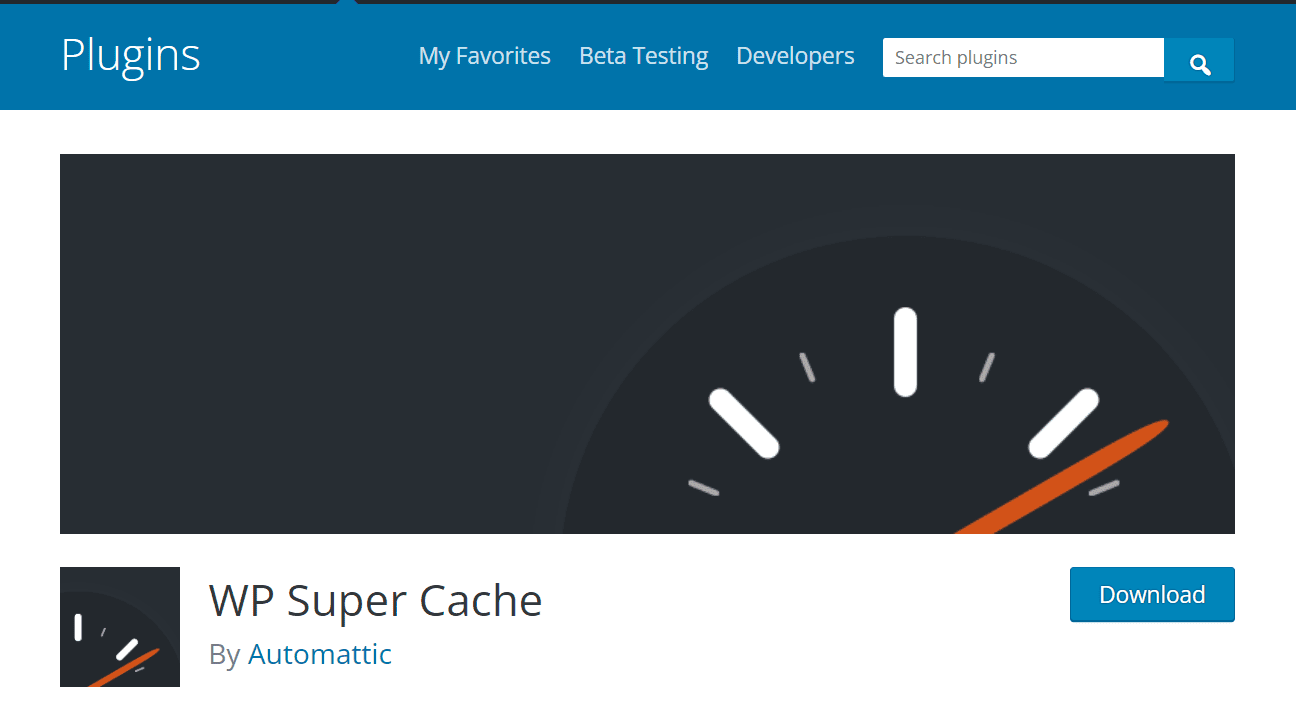WordPress — популярная система управления контентом, на которой работают миллионы веб-сайтов. Одной из причин его популярности является огромное количество доступных для него плагинов.
WP Super Cache — один из таких плагинов, который может ускорить ваш сайт за счет кэширования ваших страниц и сообщений. В этом руководстве мы покажем вам, как установить и настроить WP Super Cache.
Если вы ищете способ ускорить работу вашего сайта WordPress, вам стоит взглянуть на плагин WP Super Cache. Этот плагин может помочь сократить время загрузки ваших страниц, что может улучшить взаимодействие с пользователем и повысить рейтинг в поисковых системах.
В этой статье мы покажем вам, как установить и настроить WP Super Cache на вашем сайте WordPress.
Если вы ищете простой способ ускорить свой сайт WordPress, плагин WP Super Cache — отличный вариант. В этом руководстве мы покажем вам, как установить и настроить WP Super Cache. Мы также рассмотрим некоторые функции и преимущества плагина. Давайте начнем!
Если вы хотите, чтобы ваш блог или веб-сайт работали максимально гладко, важно, чтобы у вас было кэширование. Это сделает ваш сайт более отзывчивым и ускорит загрузку для постоянных посетителей, что они обязательно оценят.
Плагин WP Super Cache для WordPress — один из самых простых в использовании плагинов для кэширования, и он действительно может ускорить работу.d ваш веб-сайт, поэтому давайте посмотрим, как его настроить.
Если вы ищете быстрый и простой способ ускорить свой сайт WordPress, плагин WP Super Cache — отличный вариант. В этом руководстве мы покажем вам, как установить и настроить WP Super Cache. Мы также дадим вам несколько советов, как максимально эффективно использовать этот мощный плагин.
Содержание
Шаги по установке и настройке плагина WP Super Cache для WordPress
- После того, как вы загрузили плагин WP Super Cache, перейдите на панель плагинов вашего сайта WordPress и нажмите «Добавить новый».
- Введите «WP Super Cache» в строку поиска и нажмите Enter.
- Первым результатом должен стать плагин WP Super Cache. Нажмите «Установить сейчас», а затем «Активировать».
- После активации плагина вы увидите новый пункт меню на боковой панели вашего сайта WordPress под названием «Super Cache». Нажмите на это, а затем перейдите на вкладку «Настройки».
- Первая настройка, которую вы увидите, это «Статус кэша». Этот параметр должен быть установлен на «Включено».
- Под этим параметром вы увидите список «Режимов кэширования». Для большинства людей «Простой» режим кэширования будет работать лучше всего. Однако, если у вас возникли проблемы с кэшированием вашего сайта, вы можете попробовать использовать один из других режимов.
- Следующая настройка — «Сжатие». Этот параметр должен быть включен. Это сэкономит место на вашем сервере и ускорит ваш сайт.
- Следующая настройка — «Время ожидания кэша». Этот параметр может быть установлен на любой интервал от 5 минут до 1 года. Я бы порекомендовал вам оставить его на 8 часов, что является вариантом по умолчанию.
- Следующая настройка — «Минимальный возраст кэша». Этот параметр определяет, как долго страница будет оставаться в кеше, прежде чем она будет снова проверена на предмет необходимости обновления. Я бы порекомендовал вам установить это значение на «3600» (что равно 1 часу).
- Следующая настройка — «Удалить просроченные кэшированные файлы». Если вы хотите, вы можете установить для этого параметра значение «Удалить все кэшированные файлы, которые последний раз изменялись более ___ часов назад» и указать 3600 (1 час) в качестве значения. Это освободит место на вашем сервере один раз в день, когда WordPress проверяет наличие просроченных или устаревших кэшированных файлов, которые ему больше не нужны.
- Следующая настройка — «Предварительная загрузка кеша». Этот параметр укажет WordPress кэшировать страницы, даже если они еще не были запрошены. Я бы порекомендовал вам оставить это отключенным.
- Следующая настройка — «Edge SideIncludes (ESI)». Этот параметр должен быть включен, если вы используете CDN или плагин кэширования с WordPress. Это позволит плагину использовать кэширование и ESI для вашего сайта и повысить производительность и скорость.
- Следующая настройка — «Предварительная загрузка кэша администратора». Этот параметр также должен быть включен, но только если вы используете CDN или плагин кэширования с WordPress.
- Теперь вы можете прокрутить вниз страницу настроек «Супер кэш», и вы увидите некоторые дополнительные параметры. Первый вариант называется «Дополнительные заголовки суперкэша». Если вы используете HTTPS на своем сайте, я бы рекомендовал вам включить этот параметр. Это отправит браузерам дополнительный заголовок, который сообщит им не кэшировать определенные элементы вашего сайта WordPress.
изображение кредит- Pixabay - Следующая настройка называется «Режим отладки». Этот параметр следует включить, если у вас возникли проблемы с правильным кэшированием вашего сайта. Это позволит получить больше информации о том, что вызывает проблему.
- Последняя настройка называется «Режим предварительной загрузки». Этот параметр следует оставить отключенным, если у вас нет проблем с кешированием вашего сайта должным образом.
После того, как вы настроите плагин WP Super Cache, ваш сайт WordPress начнет кэшировать страницы и сообщения, что значительно ускорит работу вашего сайта. Если у вас возникли проблемы с кэшированием вашего сайта, я бы порекомендовал вам попробовать использовать один из других режимов кэширования или включить параметр «Режим отладки».
Что такое плагин WordPress?
Большинство плагинов WordPress бесплатны, но есть и премиальные (платные) плагины. Плагины можно установить в несколько простых шагов, либо автоматически через интерфейс администратора WordPress, либо вручную, загрузив и загрузив файлы на сервер.
Некоторые люди считают плагины угрозой безопасности, но этого можно избежать, если вы будете постоянно обновлять свои плагины и руководствоваться здравым смыслом при выборе того, что устанавливать и активировать.

Предупреждения на панели инструментов обычно появляются, когда установлен новый плагин или доступно обновление. Вы также можете воспользоваться нашими службами управления плагинами, чтобы поддерживать безопасность своего сайта и обновлять его с помощью новейших плагинов.
Плагины позволяют добавлять функции в установку WordPress, такие как контактные формы, каналы календаря, инструменты SEO, интеграцию с социальными сетями и многое другое. Существуют тысячи бесплатных и платных плагинов, которые можно использовать для улучшения сайта WordPress.
Чтобы установить плагин, вы должны сначала установить и запустить сайт WordPress. Плагины можно найти в каталоге плагинов WordPress. Большинство плагинов бесплатны, но есть и премиум (платные) плагины. Вы можете установить плагины автоматически через интерфейс администратора WordPress или вручную, загрузив и загрузив файлы на сервер.
Когда вы устанавливаете плагин, обязательно обновляйте его. Для большинства плагинов доступны обновления, которые устраняют проблемы безопасности и добавляют новые функции. Вы можете проверить наличие обновлений, перейдя на вкладку «Обновления» в интерфейсе администратора WordPress. Если доступно обновление, нажмите кнопку «Обновить сейчас», чтобы установить его.
Полезное
- Как установить и активировать плагин WordPress для вашего блога
- Руководство по безопасности WordPress
- Как добавить кнопку отправки Facebook в блог WordPress и Blogger
Заключение – Как установить и настроить плагин WP Super Cache WordPress 2024
WP Super Cache — это плагин кэширования для WordPress, который повышает производительность вашего сайта, сохраняя статические HTML-файлы страниц, которые вы посещаете, на своем сервере. Ограничивая количество запросов для создания этих файлов, он ускоряет время загрузки страниц и снижает использование полосы пропускания. Он также кэширует каждое сообщение, поэтому посетителям не нужно ждать их создания каждый раз, когда они загружают новый.
Это может существенно повысить производительность в сочетании с другими оптимизациями, такими как использование кэша объектов или службы CDN, такой как Cloudflare или Amazon Web Services (AWS). Для получения дополнительной информации о том, как мы можем помочь оптимизировать ваш сайт.
WP Super Cache — это плагин WordPress, который кэширует HTML и CSS вашего сайта, чтобы снизить нагрузку на сервер. Это позволяет ускорить загрузку страниц, что может увеличить количество посетителей, которых вы получаете благодаря поисковой оптимизации (SEO), а также улучшить взаимодействие с пользователем на вашем сайте.
Вам следует установить этот плагин, если вы хотите использовать еще лучшую SEO-стратегию с меньшими усилиями. Если вы успешно установили и правильно настроили его, продолжайте читать ниже! Мы покажем вам, как оптимизировать настройки в WP Super Cache, чтобы он работал оптимально для ваших конкретных потребностей.